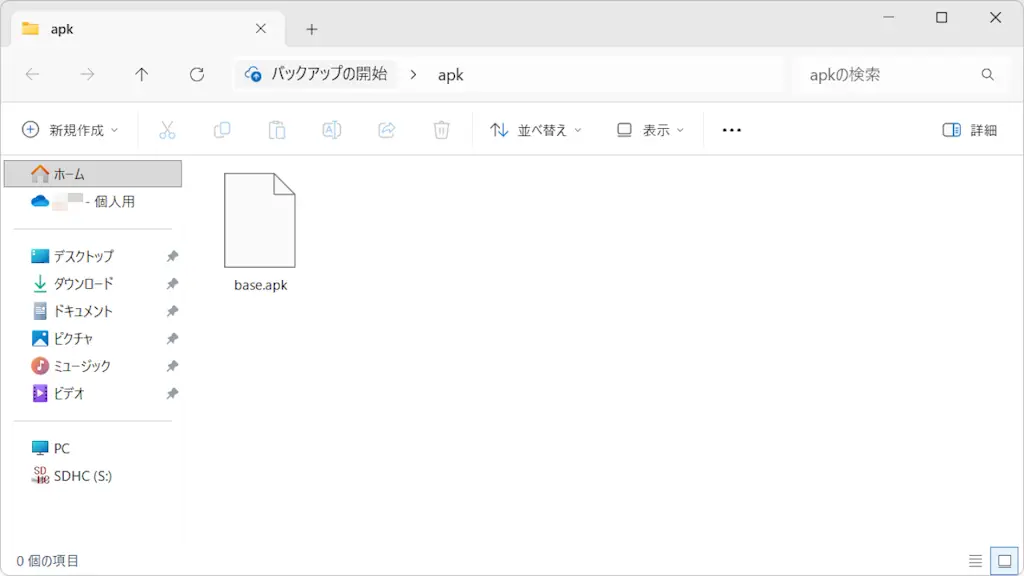Androidアプリは[.apk]のファイル形式で扱うことができ、「Google Play以外からダウンロードする」「Androidスマホからコピーする」ことができます。このAPKファイルはインストーラーとして使えます。
APKファイルとは?
Androidアプリをパッケージにしたファイル形式で、拡張子が.apkであることからAPKファイルまたは単にAPKなどと呼びます。
アプリは通常であればGoogle Playよりダウンロード&インストールするのが一般的ですが、このAPKファイルをGoogle Play以外からダウンロードすると言ったことも可能になります。
また、パソコンなどからadbを用いてAndroidスマートフォンからコピーすると言ったこともできます。
一部イレギュラーな内容を含んでいます。したがって、すべて自己責任にて行い何がおきても一切の責任は負いません。
Google Play以外からダウンロードする手順
AndroidアプリのAPKファイルを公開しているWebサイトはAPKPureやAPKMirrorなどがあります。
Androidスマートフォンはもちろん、パソコンなどからもダウンロードすることができます。
Androidスマホからコピーする手順
パソコンを使用します。
準備
パソコンでADBを使えるようにします。

コピー元のAndroidスマートフォンでUSBデバッグをオンにします。
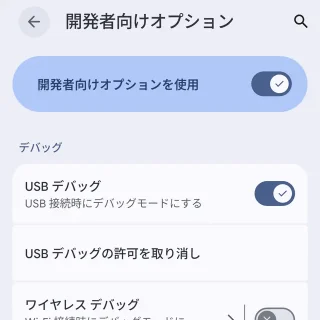
パソコンとAndroidスマートフォンをUSBケーブルで接続します。

Anker USB-C & USB-A 3.0 ケーブル
パソコンにコピーする
対象アプリのパッケージ名を調べます。
com.company.android.mail
コマンドプロンプトより以下のコマンドを実行します。
adb shell pm list packages -f | findstr (パッケージ名)
adb shell pm list packages -f | findstr com.company.android.mail
表示された文字列のうちpackage:から=(パッケージ名)までのファイルパスを確認します。
package:(ファイルパス)=com.company.android.mail
以下のコマンドを実行します。
adb pull (ファイルパス) (保存ファイル名)
adb pull /data/app/~~my9VWTEHeZ==/com.company.android.mail-my9VWTEHeZ==/base.apk C:\Users\username\Downloads\mail.apk
Androidスマホからコピーするやり方は以上です。